佈建
佈建是指使用Microsoft Entra ID或Okta等Identity Provider(IdP)來管理Kintone的使用者資訊的功能。
啟用佈建後,IdP的使用者資訊將自動套用至Kintone。
由IdP套用的項目
啟用佈建後,將由IdP套用以下項目。
- 登入名稱
- 顯示名稱
- 姓
- 名
- 電子郵件地址
- 使用的服務
不會套用組織、職務、群組(角色)。
啟用佈建
-
存取Kintone共通管理。
存取Kintone共通管理 -
點選[佈建]。
![截圖:框線強調[佈建]](/general/img-zh-tw/scim_img13_us.png)
-
點選[發行API權杖]。
![截圖:框線強調[發行API權杖]](/general/img-zh-tw/scim_img01_us.png)
-
選擇有效期限。
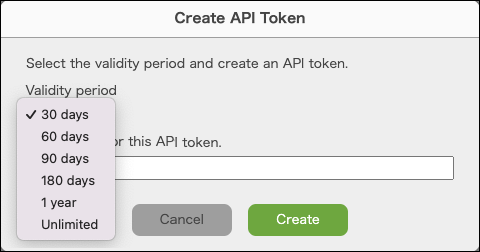
-
輸入「API權杖的概要」。
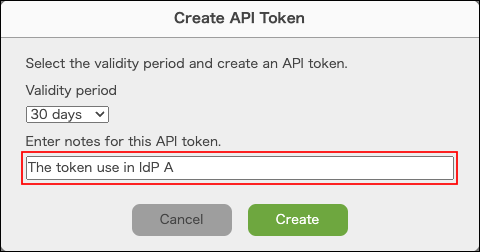
-
點選[發行]。
![截圖:框線強調「發行API權杖」對話方塊中的[發行]](/general/img-zh-tw/scim_img04.png)
-
發行API權杖。
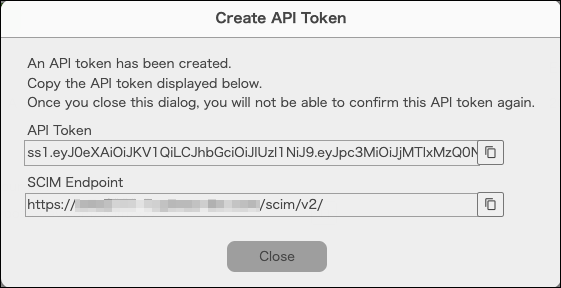
-
在IdP中登錄Kintone的API權杖與SCIM端點。
點選按鈕後,將複製API權杖到剪貼簿。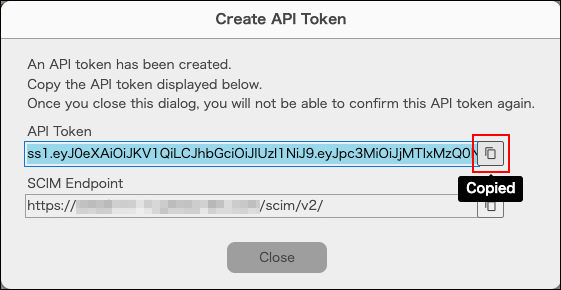
-
關閉對話方塊。
-
將「佈建的啟用」設定為啟用。
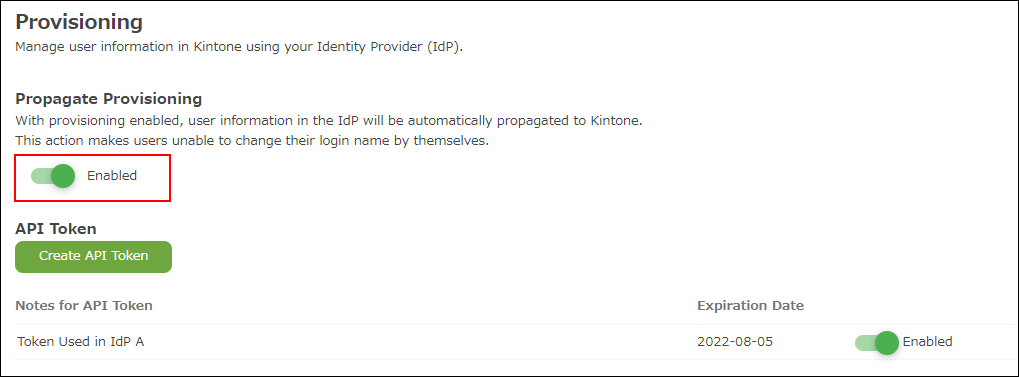
停用佈建
「佈建的啟用」設定為停用後,IdP的使用者資訊將不會套用至Kintone。

更新API權杖
-
點選[發行API權杖]。
![截圖:框線強調[發行API權杖]](/general/img-zh-tw/scim_img01_us.png)
-
選擇有效期限。
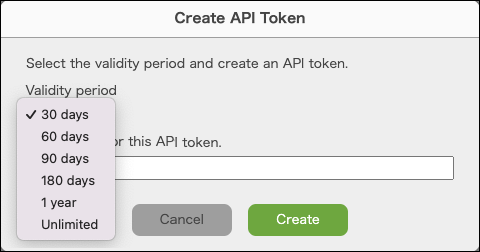
-
輸入「API權杖的概要」。
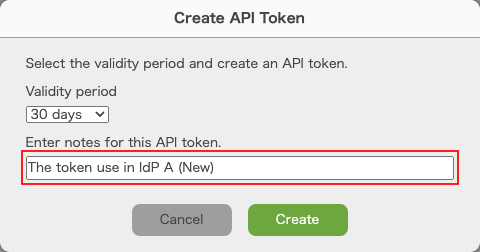
-
點選[發行]。
![截圖:框線強調「發行API權杖」對話方塊中的[發行]](/general/img-zh-tw/scim_img10.png)
-
發行API權杖。
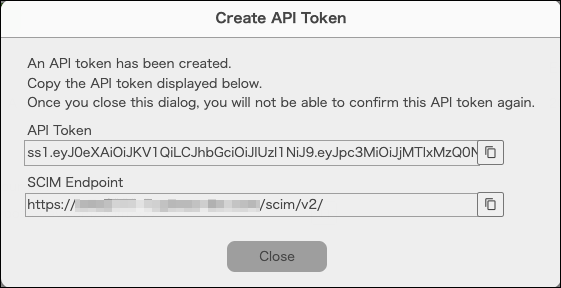
-
在IdP中登錄Kintone的API權杖。
點選按鈕後,將複製API權杖到剪貼簿。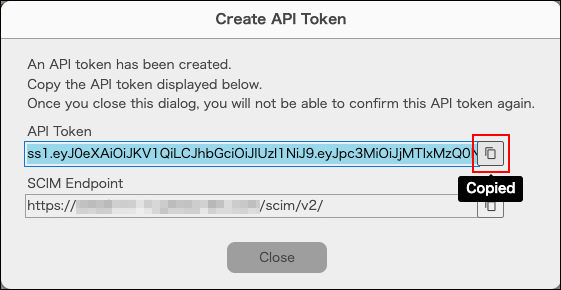
-
關閉對話方塊。
-
將舊的API權杖設定為「停用」。

-
點選[刪除]。
![截圖:框線強調舊的API權杖的[刪除]](/general/img-zh-tw/scim_img12.png)
限制事項
- 「佈建的啟用」設定為啟用時,使用者無法變更登入名稱。
- 無法從Microsoft Entra ID同步「使用者使用的服務」。
- 若在「佈建的啟用」設定為啟用時執行以下操作,由IdP套用使用者資訊時可能會發生錯誤。
- 在Kintone中刪除已由IdP套用的使用者。
- 先將使用者新增到Kintone,之後再將相同使用者名稱(登入名稱)的使用者新增到IdP。
- 在Okta中變更使用者名稱(登入名稱)。
設定指南
將IdP的使用者套用至Kintone的方法詳情,請參閱以下Kintone Developer Program頁面。
Okta
Synchronize User Data with Okta's User Provisioning Feature(僅提供英文版)
